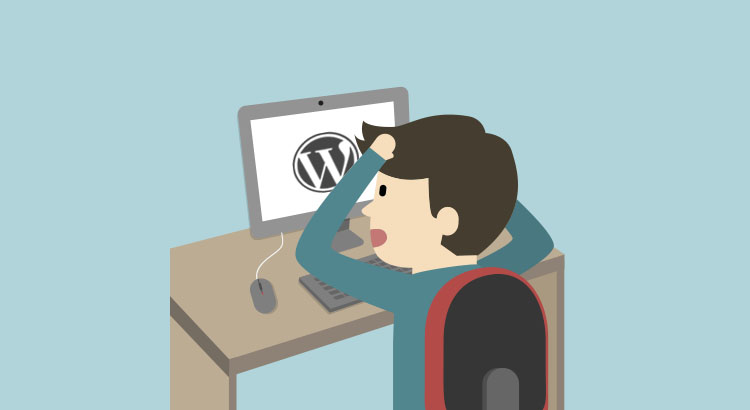¿Cuándo debemos activar el modo DEBUG de WordPress?
A veces nuestra página nos da problemas y no sabemos de dónde vienen.
Un ejemplo que nos podemos encontrar es este error:
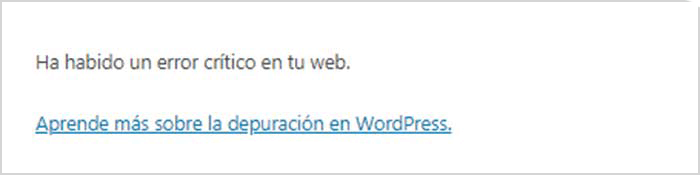
Por defecto, el comportamiento PHP de WordPress solo nos muestra los errores más graves del funcionamiento interno, si activamos el modo DEBUG se nos mostrarán todos los problemas y errores, ya sean graves o leves, de esta manera seremos más conscientes de la actividad interna de nuestro sitio y por lo tanto podremos identificar y reparar estos errores aparentemente ocultos.
Para activar el modo DEBUG tendremos que modificar el archivo de configuración de nuestro WordPress wp-config.php
Pero antes deberemos entrar en nuestro panel de Plesk, y seleccionar en el menú «Cambiar configuraciones PHP», después buscamos el dominio sobre el que queremos trabajar y en la siguiente pantalla pinchamos en «Mostrar configuración»
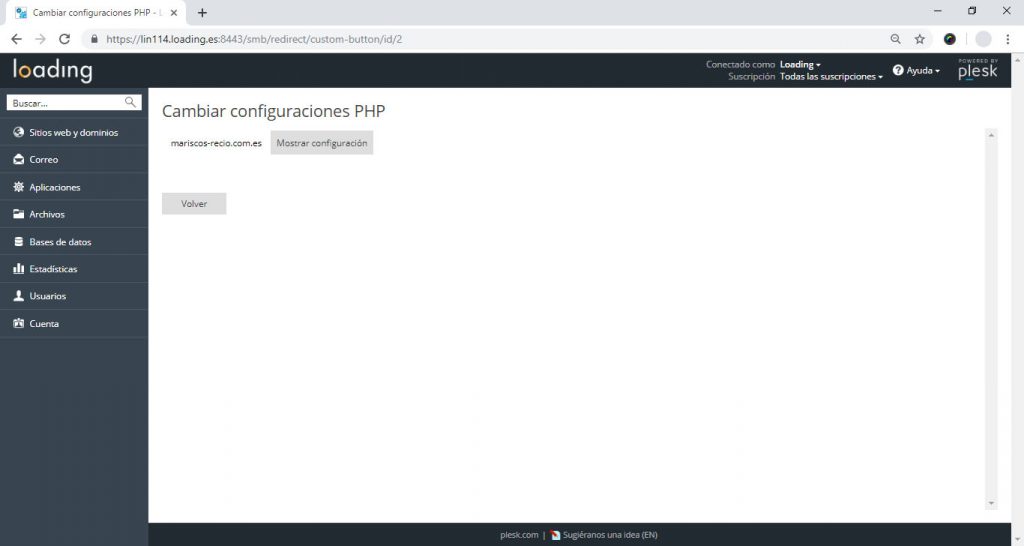
En la siguiente pantalla, donde pone «Cambiar configuraciones PHP» seleccionamos «Si» y guardamos los cambios.
Activando el modo DEBUG
Una vez hecho lo anterior vamos a modificar el archivo wp-config.php
Accederemos a nuestro FTP mediante un programa de clientes FTP como por ejemplo Filezilla y buscaremos la carpeta raíz de nuestra web para llegar hasta el arhivo wp-config.php
También podemos hacerlo desde el panel de administración de nuestro hosting (en este caso plesk) pinchando en «Administrador de archivos», abrimos la carpeta raíz, pinchamos en el archivo y le damos a «Editar».
Antes de hacer ninguna modificación en el archivo, como siempre recomendamos hacer una copia de este tu ordenador.
Ahora abre el archivo del servidor con una aplicación de edición web o con cualquier editor de texto.
Para activar el modo DEBUG debemos modificar la siguiente línea de código:
define('WP_DEBUG', false);
Por esta otra:
define('WP_DEBUG', true);
Si lo hacemos así, WordPress mostrará los errores en pantalla, pero si queremos que no lo haga y además guarde un registro en un archivo, debemos añadir también estos parámetros:
define('WP_DEBUG_DISPLAY', false);
define('WP_DEBUG_LOG', true);
La ruta donde se guardarán los registros será: /wp-content/debug.log y podremos visualizar el archivo .log con cualquier editor de texto.
Cuando hayas reparado los errores recuerda volver a desactivar de nuevo el modo DEBUG de tu WordPress.